在Microsoft Word中,虽然不能直接创建“泡泡字”效果,但你可以通过一些创意的方法和工具来实现类似的视觉效果,以下是几种方法来在Word文档中加入类似“泡泡字”的效果:
方法一:使用文本框和形状组合
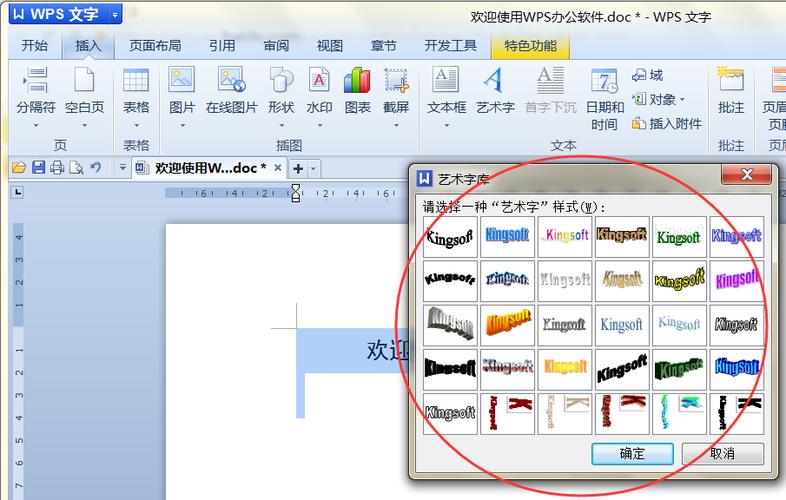
1、插入文本框:在Word文档中插入一个文本框,输入你想要设置为“泡泡字”的文本。
2、格式化文本:选择文本框中的文本,设置其字体、大小和颜色,使其看起来像是写在泡泡上的文字。
3、插入形状:插入一个圆形或椭圆形状,这将作为泡泡的主体。
4、调整形状样式:选择形状,然后使用“格式”选项卡下的工具来调整形状的填充颜色、轮廓和效果,以模拟泡泡的外观。
5、组合文本框和形状:将文本框移动到形状内部,并调整其位置和大小,使其适应形状,右键单击文本框或形状,选择“组合”,将它们合并为一个整体。
6、添加阴影效果:为了增强泡泡的立体感,可以为组合后的形状添加阴影效果,在“格式”选项卡下,找到“阴影效果”并选择一个适合的样式。
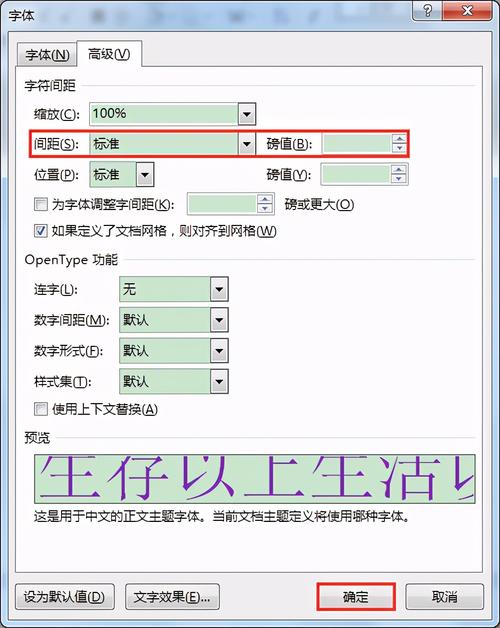
方法二:使用WordArt功能
1、插入WordArt:在Word文档中,点击“插入”选项卡,然后选择“WordArt”来插入艺术字。
2、选择样式:在弹出的WordArt库中,选择一个你喜欢的样式,这将作为泡泡字的基础。
3、编辑文本:在WordArt文本框中输入你的文本,并使用“格式”选项卡下的工具来调整字体、大小和颜色。
4、添加泡泡效果:为了使WordArt看起来像泡泡,你可以插入一个形状(如圆形或椭圆形),并将其放置在WordArt下方,通过调整形状的填充颜色和轮廓来模拟泡泡的外观。
5、组合元素:如果需要,可以将WordArt和形状组合在一起,以便作为一个整体进行移动和调整。

方法三:使用在线泡泡字生成器
1、搜索在线生成器:在互联网上搜索“泡泡字生成器”,你会找到许多提供这种服务的网站。
2、生成文本:在这些网站上,输入你想要转换为泡泡字的文本,并自定义泡泡的样式和颜色。
3、下载图像:生成泡泡字后,网站通常会提供一个下载链接,允许你将泡泡字保存为图像文件。
4、插入到Word文档:下载图像后,可以在Word文档中插入该图像,并根据需要调整其大小和位置。
相关问答FAQs
问:如何在Word中创建透明的泡泡字效果?
答:要在Word中创建透明的泡泡字效果,你需要结合使用文本框、形状和透明度设置,按照上述方法之一创建泡泡字,然后选择代表泡泡的形状,并在“格式”选项卡下的“形状轮廓”中选择“无线条”以去除边框,在“形状填充”中选择一种颜色,并通过调整透明度滑块来降低颜色的不透明度,从而创造出透明的泡泡效果。
问:是否可以在Word中为泡泡字添加动画效果?
答:Word本身并不支持为文本或形状添加复杂的动画效果,如泡泡上升或浮动等,不过,你可以使用PowerPoint来创建带有动画效果的泡泡字,然后将幻灯片保存为图片或PDF格式,再插入到Word文档中,你也可以考虑使用第三方软件或插件来为Word文档添加更丰富的动画效果。
到此,以上就是小编对于word怎么加入泡泡字的问题就介绍到这了,希望介绍的几点解答对大家有用,有任何问题和不懂的,欢迎各位朋友在评论区讨论,给我留言。
内容摘自:https://news.huochengrm.cn/zcjh/18577.html
